Подробное руководство по сбросу забытого пароля Apple ID
Все устройства Apple в значительной степени зависят от идентификаторов Apple ID и паролей. Это ваш ключ к iCloud, загрузке приложений, активации сервисов Apple и подпискам, таким как Apple Music, FaceTime, iMessage, App Store, Game Center и т. д. Если вы потеряете доступ, это может показаться концом света, поскольку вы внезапно окажетесь без всех своих данных и сервисов. В этом руководстве объясняется, что вы можете сделать, если вы забыл пароль Apple ID.
СОДЕРЖАНИЕ СТРАНИЦЫ:
- Часть 1: Что произойдет, если вы забыли пароль Apple ID
- Часть 2: Как восстановить забытый пароль Apple ID с помощью Связки ключей
- Часть 3: Как найти пароль Apple ID в Chrome и Firefox
- Часть 4: Как сбросить забытый пароль Apple ID онлайн
- Часть 5: Как сбросить забытый пароль Apple ID на доверенном устройстве
- Часть 6: Как сбросить забытый пароль Apple ID через службу поддержки Apple
- Часть 7: Как сбросить пароль Apple ID на новом iPhone
- Часть 8: Как удалить забытый пароль Apple ID с iPhone
Часть 1: Что произойдет, если вы забыли пароль Apple ID
После того, как у вас есть Apple ID, к нему прикрепляется способ оплаты. Вы можете использовать свой Apple ID и пароль для загрузки и покупки приложений и игр, а также для настройки учетных записей подписки на Apple Music и Apple TV. Если вы забыли пароль Apple ID, вы не сможете:
Загружайте приложения и игры из App Store или Mac App Store.
Активируйте iMessage, FaceTime, Apple Music и Apple TV+.
Получите доступ к iCloud или синхронизируйте контент между своими устройствами Apple.
Включите или выключите функцию «Локатор» и блокировку активации.
Покупайте фильмы, музыку, электронные книги, подкасты и т. д.
Восстановите резервные копии iCloud на устройствах iOS.
Часть 2: Как восстановить забытый пароль Apple ID с помощью Связки ключей
Можно ли узнать пароль Apple ID, не сбрасывая его? Ответ — да, если вы вошли в свою учетную запись на устройстве Apple и настроили на нем Keychain. Keychain — это встроенный менеджер паролей на большинстве устройств Apple. Он интегрирован в приложение «Настройки» на устройствах iPhone и iPad. Кроме того, это независимая утилита на Mac.
Как найти пароль Apple ID на iPhone
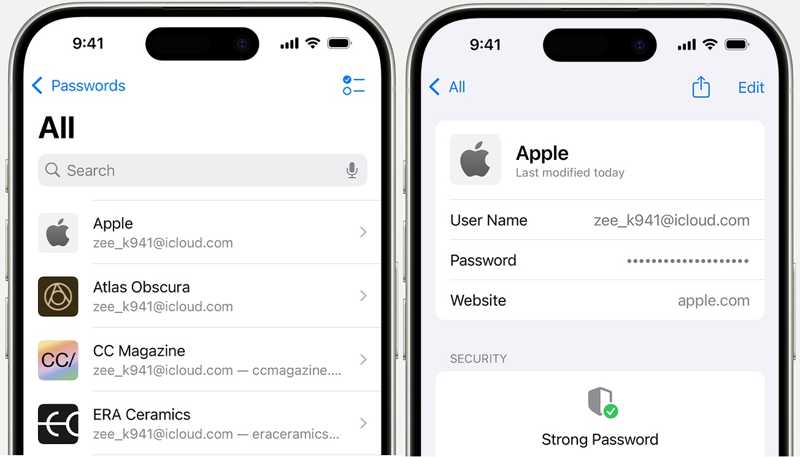
Шаг 1. Откройте приложение Настройки приложение с вашего домашнего экрана.
Шаг 2. Прокрутите вниз, чтобы найти пароли Вкладка. Нажмите на нее, чтобы получить доступ ко всем паролям, сохраненным в вашей связке ключей.
Шаг 3. Выберите свой Apple ID и нажмите Пароль чтобы узнать пароль вашего Apple ID.
Как найти пароль Apple ID на Mac

Шаг 1. Перейдите на сайт Apple меню и выберите Настройки системы or Системные настройки на macOS Sonoma или более ранней версии. Нажмите кнопку пароли возможность продолжить.
Если вы используете macOS Sequoia или более новую версию, запустите пароли приложения из Приложения папку.
Шаг 2. Если будет предложено, введите пароль для входа в Mac. Затем выберите в списке свою учетную запись Apple ID.
Шаг 3. Наконец, вы можете узнать пароль своего Apple ID.
Советы: Этот способ доступен только в том случае, если на ваших устройствах Apple включена функция «Связка ключей».
Часть 3: Как найти пароль Apple ID в Chrome и Firefox
Некоторые люди предпочитают использовать сторонние браузеры на своих продуктах Apple. Встроенный менеджер паролей — это канал для поиска утерянных паролей Apple ID. Мы демонстрируем рабочий процесс в Chrome и Firefox соответственно.
Как найти пароль Apple ID в Chrome

Шаг 1. Откройте браузер Google Chrome.
Шаг 2. Нажмите Ещё кнопку с трехточечным значком и выберите Менеджер паролей опцию.
Шаг 3. Выберите apple.com или соответствующую веб-страницу. Затем нажмите глаз кнопку, чтобы отобразить пароль вашего Apple ID.
Как узнать пароль Apple ID в Firefox
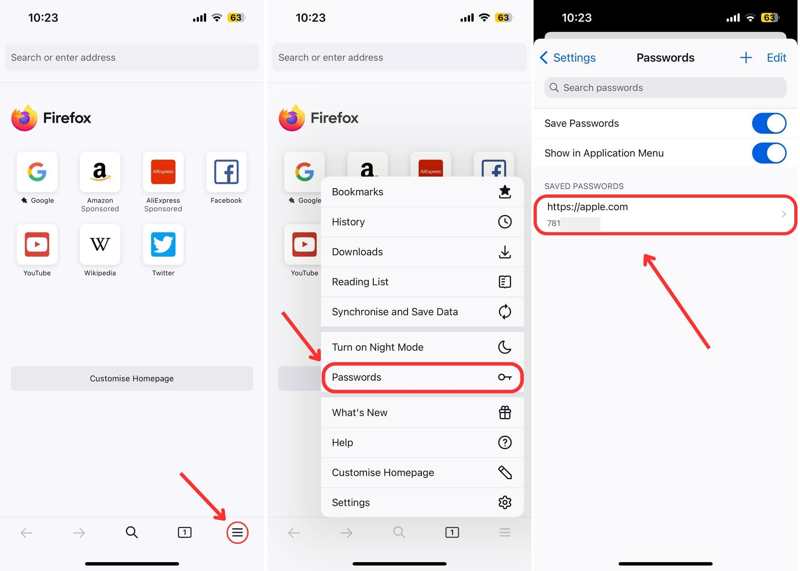
Шаг 1. Запустите браузер Firefox.
Шаг 2. Нажмите Гамбургер и выберите пароли.
Шаг 3. Выберите apple.com и найдите отсутствующий пароль Apple ID.
Часть 4: Как сбросить забытый пароль Apple ID онлайн
Если вы не можете вспомнить свой пароль Apple ID или найти его в браузере, вам придется сбросить его на канале iForgot от Apple. Этот метод удаляет старый пароль и позволяет вам установить новый пароль Apple ID. Однако для подтверждения вашего права собственности требуется соответствующий канал.
Шаг 1. Перейдите на сайт iforgot.apple.com в веб-браузере и нажмите кнопку Сброс пароля .
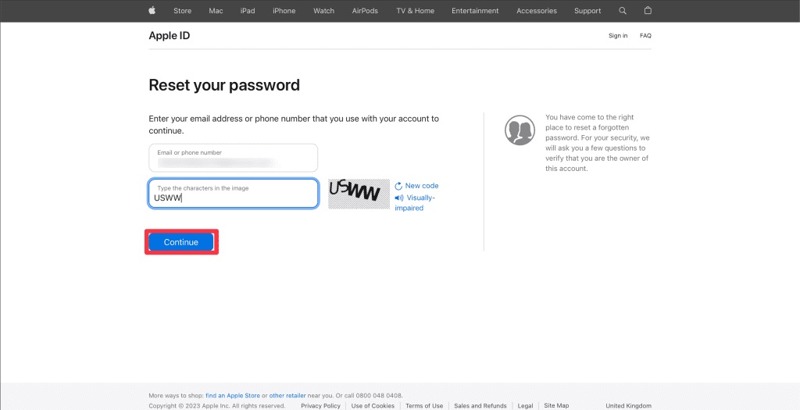
Шаг 2. Введите свой Apple ID, который является адресом электронной почты или номером телефона, связанным с вашей учетной записью. Введите символы с изображения и нажмите кнопку Продолжить .
Шаг 3. Подтвердите доверенный номер телефона и нажмите Продолжить чтобы продолжить. Затем вы столкнетесь с несколькими сценариями в зависимости от ваших настроек.
Сценарий 1: двухфакторная аутентификация включена
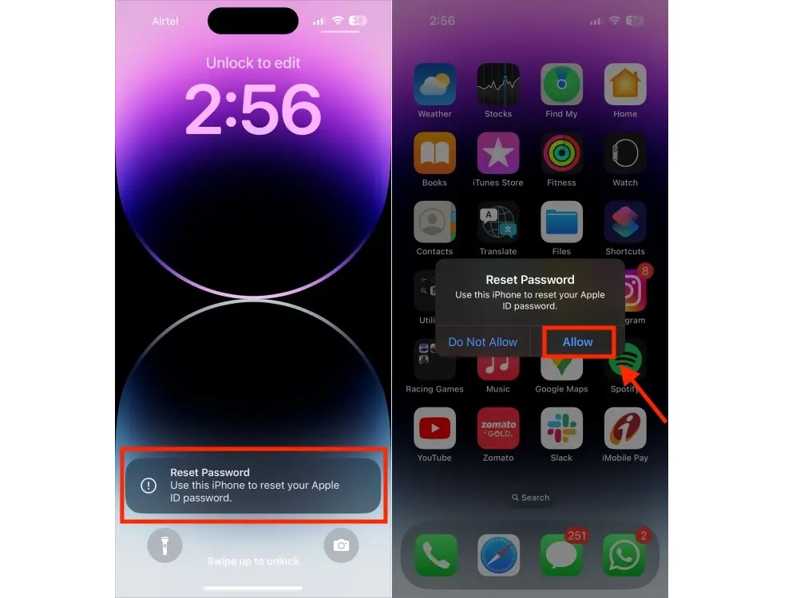
Шаг 4. Выберите надежное устройство.
Шаг 5. Включите доверенное устройство, и вы должны получить Сброс пароля уведомление. Нажмите или щелкните Разрешить .
Шаг 6. Введите свой пароль iPhone или пароль входа Mac, чтобы перейти к экрану нового пароля. Введите новый пароль Apple ID, подтвердите его и нажмите или щелкните Следующая чтобы подтвердить это.
Сценарий 2: 2FA отключена
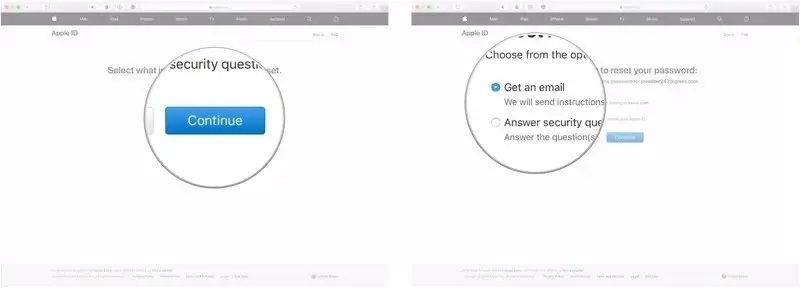
Шаг 4. Если вы установили какие-либо дополнительные меры безопасности для своей учетной записи Apple ID, вам будет предложено выбрать канал для получения информации о проверке. Выберите Получить по электронной почте or Ответить на вопросы безопасности или номер телефона.
Шаг 5. Затем следуйте инструкциям на экране, чтобы получить код подтверждения. Введите его на веб-странице, чтобы войти на страницу нового пароля.
Шаг 6. Здесь вы можете создать новый пароль и сбросить забытый пароль Apple ID.
Сценарий 3: Использование ключа восстановления
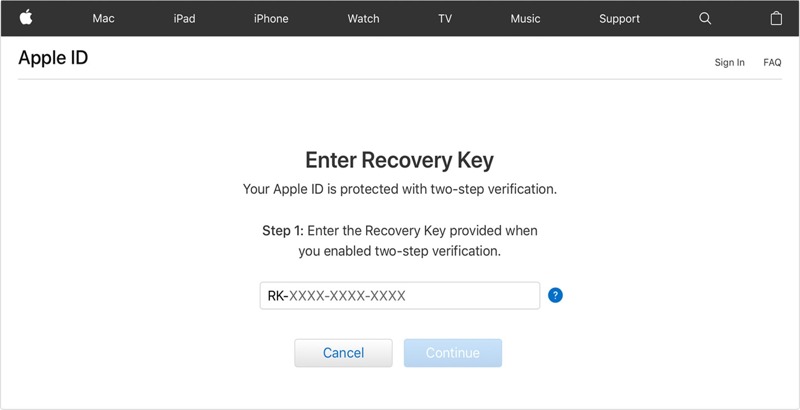
Шаг 4. Если вы включили двухэтапную проверку и все еще помните свой ключ восстановления, введите его на веб-странице и нажмите Продолжить.
Шаг 5. Затем создайте новый пароль Apple ID, введите его еще раз и подтвердите изменения.
Сценарий 4: использование контакта для восстановления

Шаг 4. Если вы добавили учетную запись восстановления на своем устройстве Apple, нажмите Получить код восстановления на устройстве учетной записи восстановления.
Шаг 5. Затем введите код на веб-странице iForgot и перейдите на экран нового пароля, чтобы сбросить забытый пароль Apple ID.
Часть 5: Как сбросить забытый пароль Apple ID на доверенном устройстве
Вы можете сбросить забытый пароль Apple ID на своем доверенном устройстве напрямую, если вы настроили двухфакторную аутентификацию. Этот метод может потребовать пароль для входа в устройство для подтверждения права собственности.
Как сбросить пароль Apple ID на доверенном iPhone
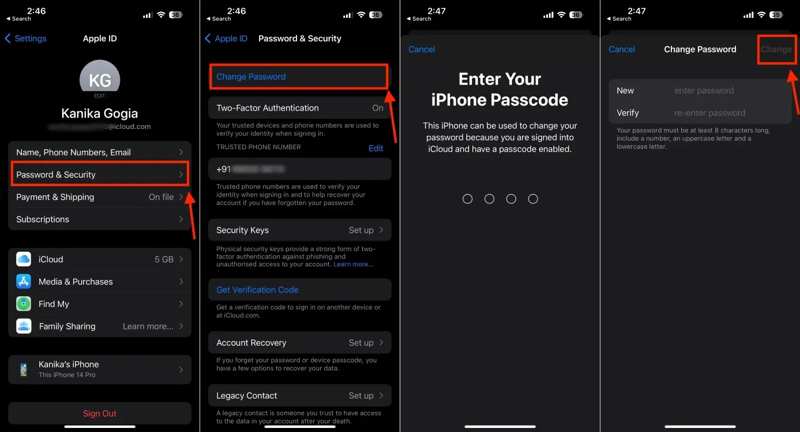
Шаг 1. Откройте Настройки приложение и нажмите на свой профиль.
Шаг 2. Перейдите на Пароль и безопасность or Вход и безопасность и нажмите Пароль .
Шаг 3. При появлении запроса введите пароль вашего iPhone.
Шаг 4. Затем введите новый пароль, подтвердите его и нажмите Изменить для сброса забытого пароля Apple ID.
Как сбросить пароль Apple ID на доверенном Mac
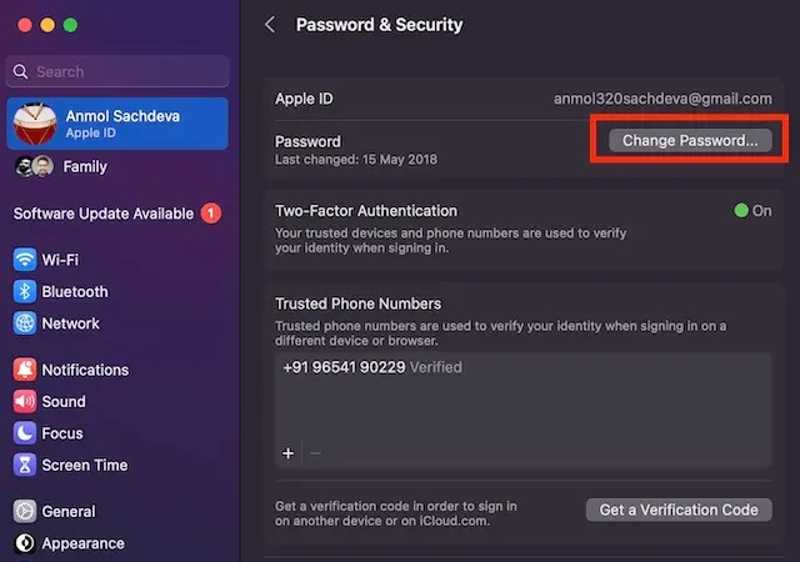
Шаг 1. Перейдите на сайт Apple меню на вашем компьютере Mac и выберите Системные настройки or Настройки системы.
Шаг 2. Нажмите на свое имя вверху в левой строке меню и выберите Пароль и безопасность or Вход и безопасность.
Шаг 3. Нажмите Пароль и введите пароль для входа на Mac.
Шаг 4. Введите новый пароль, введите его еще раз и подтвердите сброс забытого пароля Apple ID.
Часть 6: Как сбросить забытый пароль Apple ID через службу поддержки Apple
Приложение Apple Support обеспечивает персонализированный доступ к решениям для всех ваших продуктов и услуг Apple. Оно позволяет вам управлять подписками и сбрасывать забытые пароли Apple ID для себя или друзей.
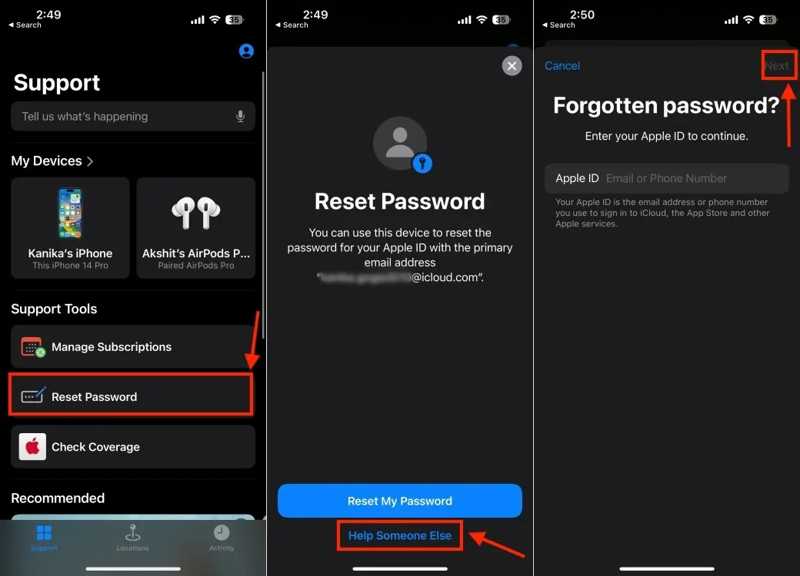
Шаг 1. Запустите приложение Apple Support. Его можно бесплатно загрузить из App Store.
Шаг 2. На взятом напрокат устройстве iOS нажмите Сброс пароля под Support Tools .
Советы: Если вы делаете эту работу на своем iPhone, перейдите на страницу Другие продукты раздел, выбрать Apple ID , и нажмите Забыли пароль Apple ID, Удар Свяжитесь с нами и следуйте подсказкам.
Шаг 3. Нажмите Помогите кому-то другому ссылку и введите свой Apple ID, чтобы продолжить. Нажмите на Следующая .
Шаг 4. Введите доверенный номер телефона и нажмите Следующая чтобы двигаться дальше. Когда вы получите код подтверждения, введите его на экране.
Шаг 5. При появлении запроса введите код-пароль блокировки экрана, чтобы войти в экран нового пароля. Введите новый пароль Apple ID, введите его еще раз и подтвердите его.
Часть 7: Как сбросить пароль Apple ID на новом iPhone
При настройке нового iPhone вам будет предложено войти в систему с помощью вашего Apple ID и пароля. Экран настройки предлагает возможность сбросить забытый Apple ID и пароль на новом iPhone.
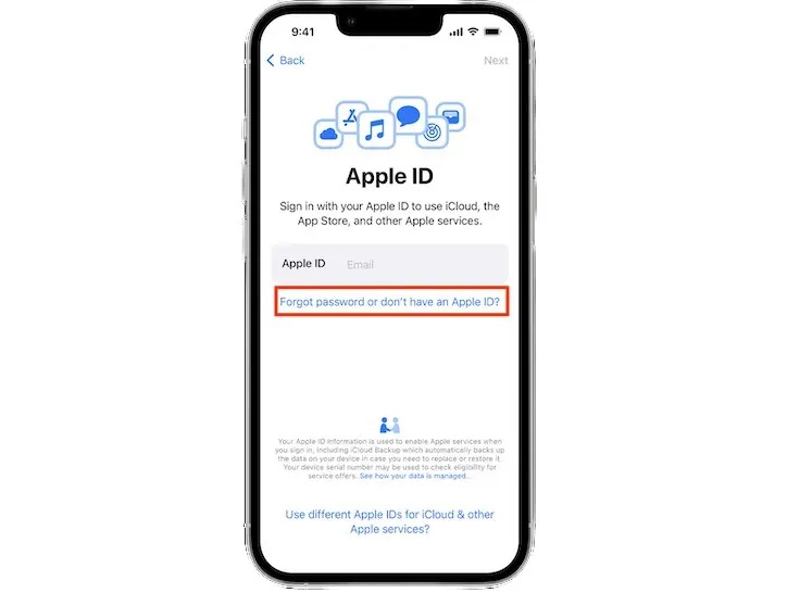
Шаг 1. Настройте новое устройство из Привет экран.
Шаг 2. Когда вас попросят ввести ваш Apple ID, нажмите Забыли пароль или у вас нет Apple ID ссылку.
Шаг 3. Следуйте инструкциям на экране, чтобы сбросить пароль Apple ID.
Советы: Если вы настроили свой iPhone, вы можете найти ссылку на экране входа в систему Настройки приложение
Часть 8: Как удалить забытый пароль Apple ID с iPhone
Если вы забыли и свой Apple ID, и пароль на вашем iPhone, сбросить пароль нелегко. Альтернативное решение — удалить старую учетную запись и создать новую Apple ID и пароль. Новая проблема заключается в том, что вы не можете удалить свою учетную запись без пароля. К счастью, Разблокировка Apeaksoft iOS может помочь вам решить эту проблему. Он может стереть старую учетную запись Apple ID с вашего iPhone без каких-либо ограничений.
Лучший способ удалить старый Apple ID и пароль с вашего iPhone
- Удалите Apple ID и пароль с устройства iOS.
- Разблокировка iPhoneмодели , iPad и iPod.
- Доступно в различных ситуациях.
- Предлагайте бонусные функции, такие как удаление пароля Экранного времени.
- Поддержка последних версий iOS и iPadOS.

Как удалить забытый Apple ID и пароль
Шаг 1. Подключиться к вашему iPhone
Загрузите и установите лучшее программное обеспечение для удаления Apple ID после установки его на ваш ПК. Есть еще одна версия для Mac. Выберите Удалить Apple ID режим в главном интерфейсе. Подключите iPhone к ПК с помощью кабеля Lightning. Если будет предложено, нажмите Доверие кнопку на экране вашего iPhone, чтобы доверять вашему компьютеру. Программное обеспечение немедленно обнаружит ваше устройство.

Шаг 2. Проверить информацию об устройстве
Прочитайте оповещение и нажмите кнопку Начальный кнопку, если готово. Если Find My отключен на вашем устройстве, программное обеспечение начнет удалять ваш Apple ID и пароль.
Если функция «Локатор» включена, вы столкнетесь с двумя ситуациями:
В iOS 11.3 или более ранней версии откройте Настройки приложение, перейдите к Общие, нажмите Сброс, и выберите Сбросить все настройки. Когда ваш iPhone перезагрузится, программное обеспечение выполнит остальную работу.
На iOS 11.4 или более поздней версии обязательно включите двухфакторную аутентификацию. Введите 0000 и подтвердите загрузку информации об устройстве. Проверьте их и нажмите кнопку Начальный Кнопка для загрузки прошивки.

Шаг 3. Удалить пароль Apple ID
После загрузки введите 0000 еще раз и нажмите кнопку Отпереть кнопку, чтобы начать удаление Apple ID и пароля. Вы также можете удалить профиль MDM в конечном итоге.

Заключение
В этом руководстве перечислено несколько методов поиска и сбросьте забытый пароль Apple ID. Вы можете выбрать подходящий метод и следовать предварительным условиям и нашим шагам, чтобы выполнить работу. Apeaksoft iOS Unlocker — это лучший метод для удаления вашего Apple ID и пароля. Затем вы можете создать новую учетную запись. Если у вас есть другие вопросы по этой теме, пожалуйста, запишите их ниже.
Статьи по теме
Если вы забыли пароль к своему iPhone или iPad, вы можете узнать о 5 лучших приложениях для разблокировки iPhone из нашей статьи.
В этой статье рекомендуются 5 лучших веб-сайтов для разблокировки iPhone при переходе на другого оператора и разблокировке SIM-карты.
Здесь мы рассмотрим 5 лучших приложений для разблокировки iPad, которые помогут вам эффективно разблокировать ваш iPad, если вы забыли свой пароль.
Если вы забыли свой пароль, здесь вы можете узнать 7 эффективных способов разблокировать ваш iPhone с помощью компьютера или без него.

